Почтовый сервис на базе Exchange — это готовый почтовый сервер на базе Microsoft Exchange, на котором может быть развернута ваша корпоративная почта. Вам нет необходимости обучаться администрированию Microsoft Exchange или работе с почтовыми доменами — управлять услугой можно в простом и понятном интерфейсе панели управления.
Доступ к почте можно получить с любого устройства (под управлением Windows, iOS, MacOS, Android, Linux) с помощью привычного почтового клиента и веб-интерфейса.
В данной статье ответим на основные вопросы, связанные с почтовым сервисом на базе Exchange.
- Как тарифицируется услуга?
- Как подключить услугу?
- Как получить доступ в панель управления Hosting controller?
- Как сменить язык интерфейса в панели управления Hosting controller на русский?
- Как сделать резервную копию писем и других данных почтового ящика?
- Как восстановить письма и другие данные почтового ящика из резервной копии?
- Как организована защита от нежелательных писем (спама), вирусов, фишинга?
- Что такое почтовый домен и как им управлять?
- Как посмотреть статистику использования услуги?
- Как посмотреть информацию о количестве и типах почтовых ящиков в услуге?
Как тарифицируется услуга?
Для того чтобы начать пользоваться услугой Почтовый сервис на базе Exchange, вам необходимо сначала подключить и оплатить услугу в Личном кабинете FirstVDS, а затем настроить её в Панели управления Hosting Controller.
При создании услуги вы указываете необходимое количество почтовых ящиков каждого типа, которыми вы будете пользоваться. В настоящее время можно использовать почтовые ящики объёмом в 2, 10 и 50 Гб.
Создание, активация или изменение услуги в Личном кабинете НЕ означает автоматическое создание всех почтовых ящиков в панели управления, так как при создании отдельного почтового ящика требуется указать индивидуальный адрес почтового ящика пароль и другую информацию.
Тарификация и выставление ежемесячных счетов осуществляется согласно следующим правилам:
- Денежные средства за пользование услугой списываются с вашего лицевого счета в момент активации или изменения услуги и возврату не подлежат в связи с требованиями Microsoft и производителя панели управления об уплате лицензионного взноса в момент активации почтового ящика. То есть:
- При активации услуги с вашего лицевого счета списывается сумма, равная стоимости заказанных почтовых ящиков.
- В случае, если вы увеличиваете количество или ёмкость почтовых ящиков, за каждый новый почтовый ящик или почтовый ящик, ёмкость которого увеличена, в момент изменения услуги с вашего лицевого счета списывается сумма, составляющая разницу.
- Денежные средства списываются с лицевого счета согласно количеству и ёмкости почтовых ящиков в услуге, вне зависимости от того, какое количество почтовых ящиков фактически используется пользователями и какой объём данных фактически хранится в почтовом ящике пользователя. Будьте внимательны и оформляйте услугу на необходимое вам количество почтовых ящиков.
- В случае, если вы сокращаете количество или ёмкость почтовых ящиков в услуге, перерасчёт для оплаченного периода не производится.
- В случае удаления услуги средства за оплаченный период возврату не подлежат.
Как подключить услугу?
Перейдите в Личный кабинет FirstVDS по ссылке https://my.firstvds.ru/
Если вы уже являетесь клиентом FirstVDS — авторизуйтесь в Личном кабинете.
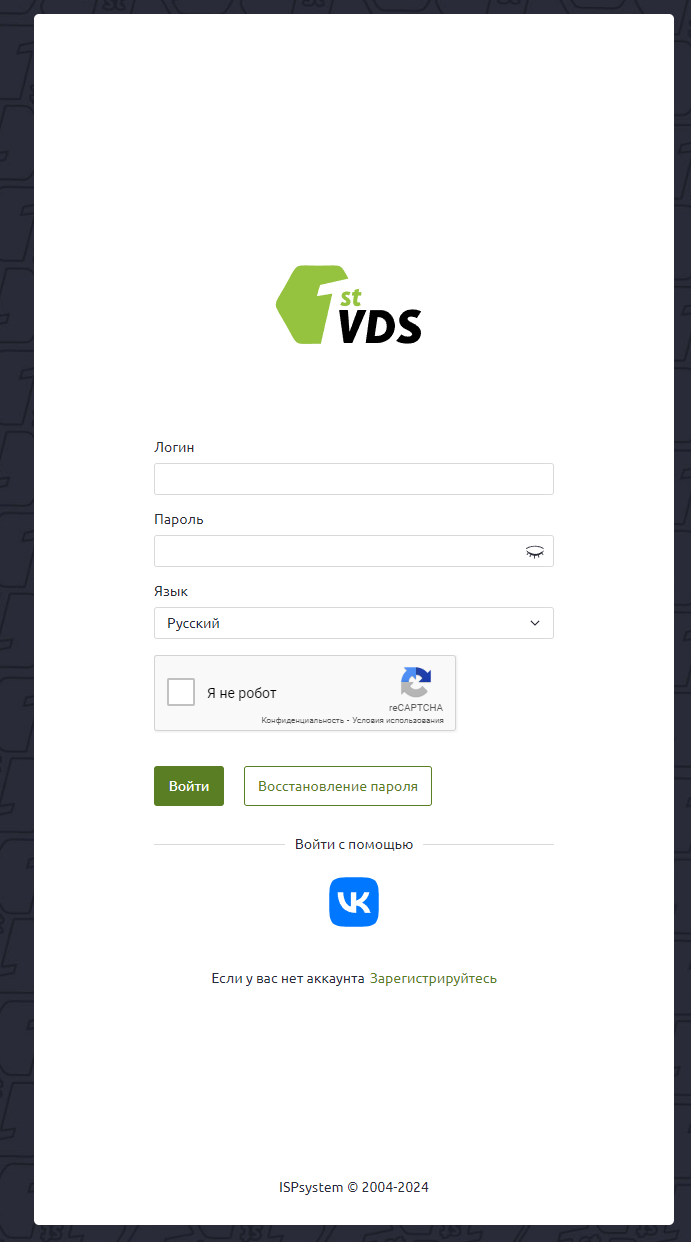
Если вы впервые пользуетесь услугами FirstVDS — пройдите регистрацию.
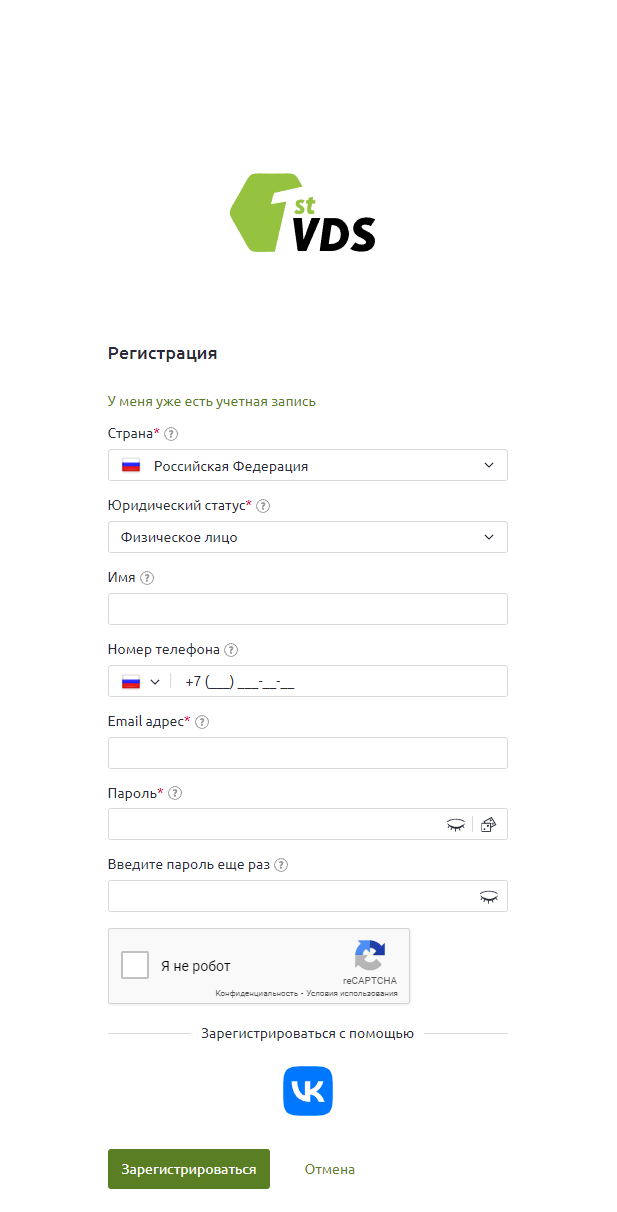
Далее в Личном кабинете перейдите в раздел Товары, выберите услугу Почтовый сервис на базе Exchange и нажмите кнопку Заказать.
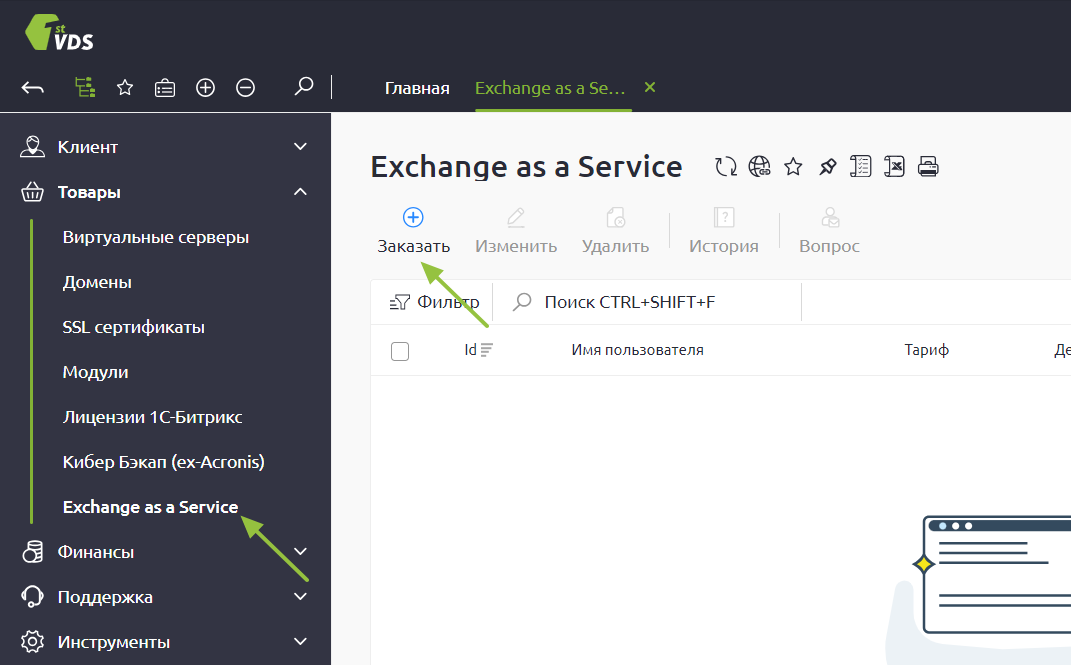
Укажите количество и размер ящиков, которые вы будете использовать, и добавьте в корзину.
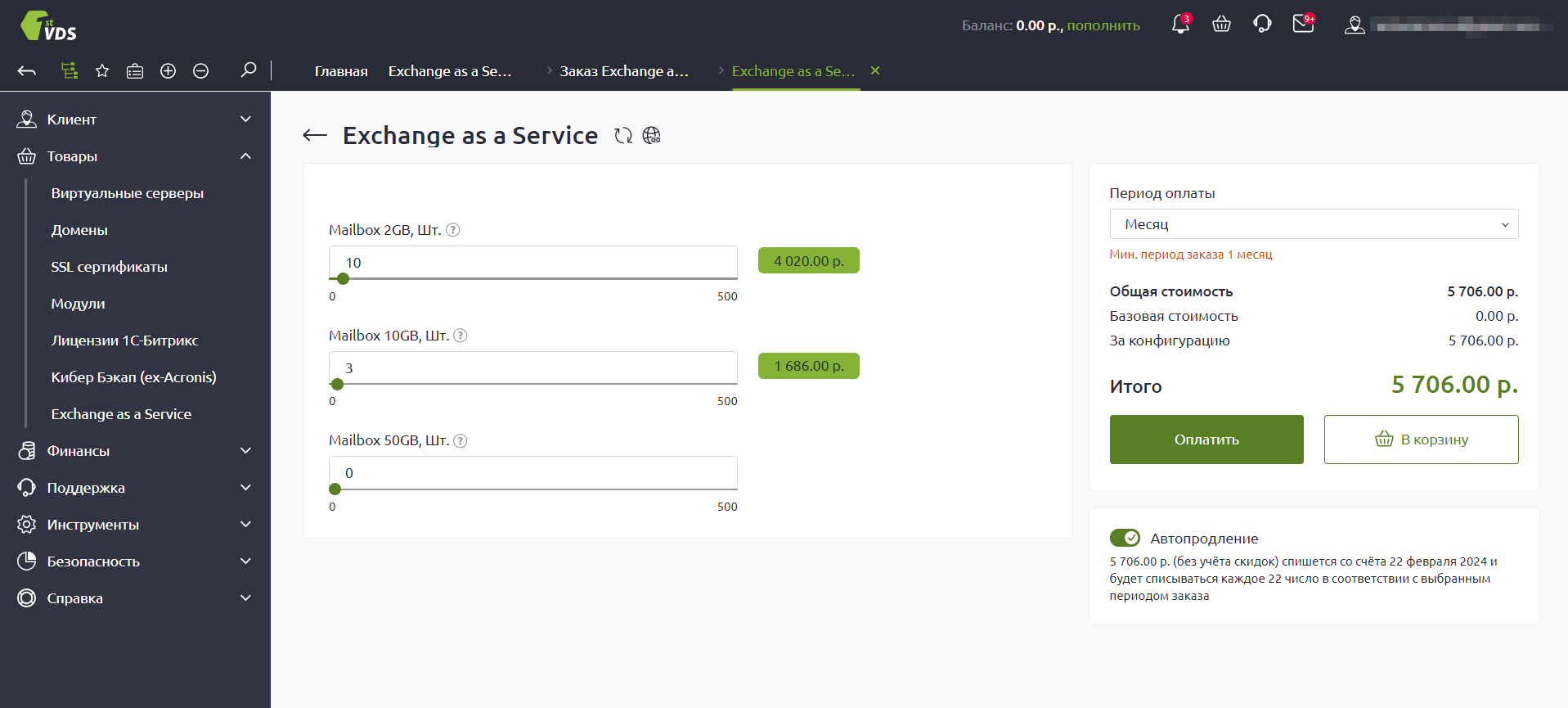
Оплатите услугу и дождитесь её активации.
Как получить доступ в панель управления Hosting controller?
Для работы с почтовым сервисом вам не понадобятся знания и навыки администрирования Microsoft Exchange. В простой и понятной панели управления Hosting Controller вы сможете управлять:
- представлением организации в Microsoft Exchange,
- почтовыми ящиками пользователей и специализированными почтовыми ящиками,
- списками рассылки,
- общими контактами и папками,
- правилами блокировки доменов,
- а также иными элементами Microsoft Exchange.
Для регистрации в панели управления Hosting controller необходимо получить доступы (имя пользователя и пароль) в Личном кабинете FirstVDS. Перейдите в раздел Товары, выберите услугу Почтовый сервис на базе Exchange и нажмите кнопку Изменить.
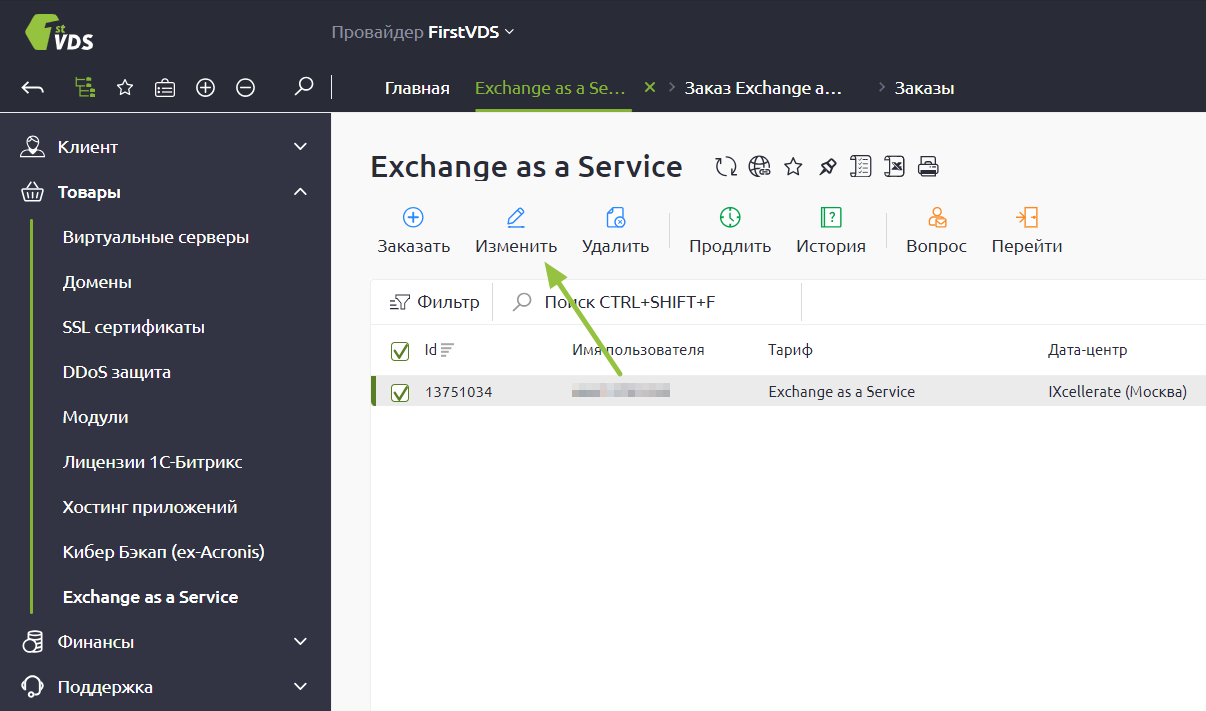
Ваше имя пользователя и пароль для панели управления указаны в соответствующих полях.
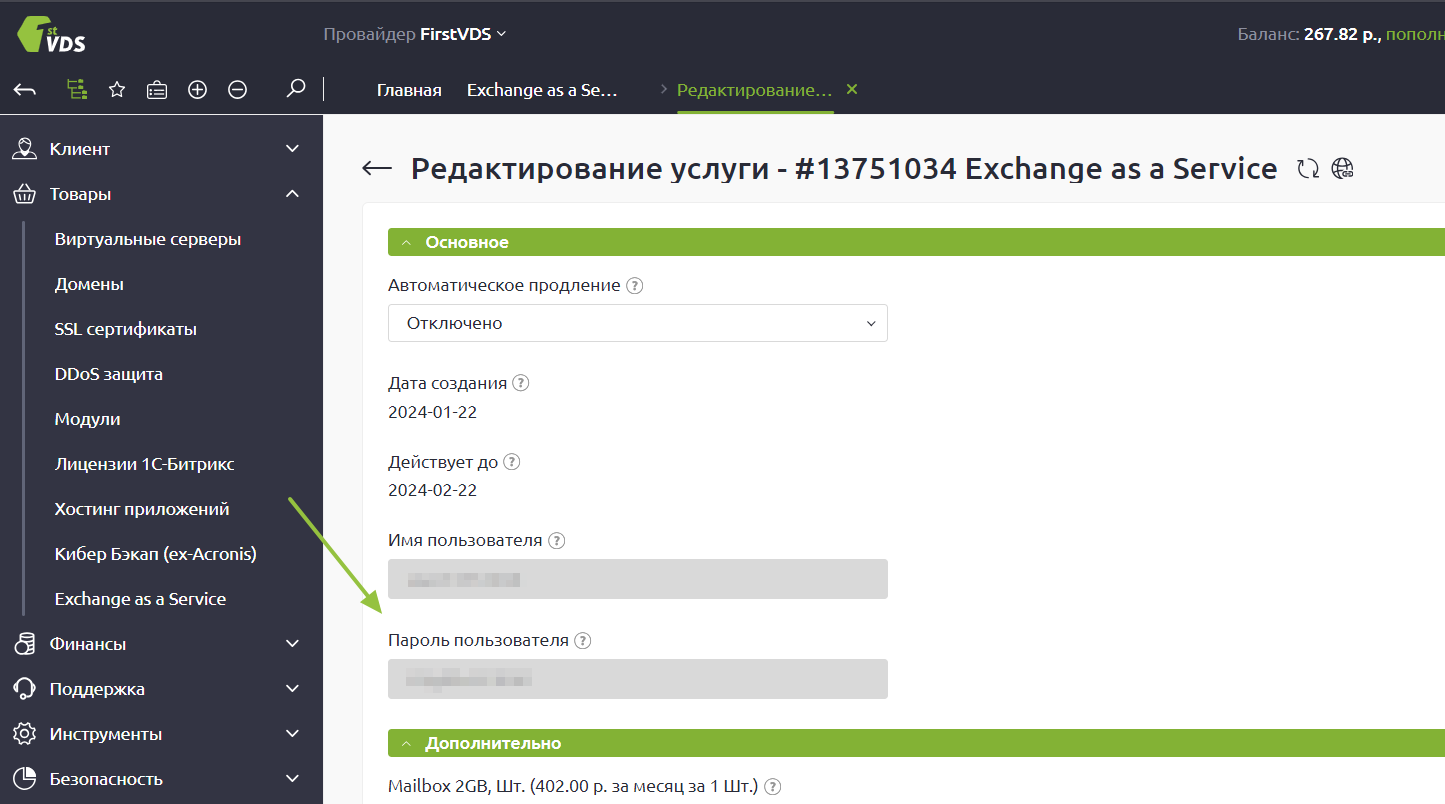
Откройте панель управления по ссылке https://exol.hoztnode.net/my, введите данные, полученные на предыдущем шаге.
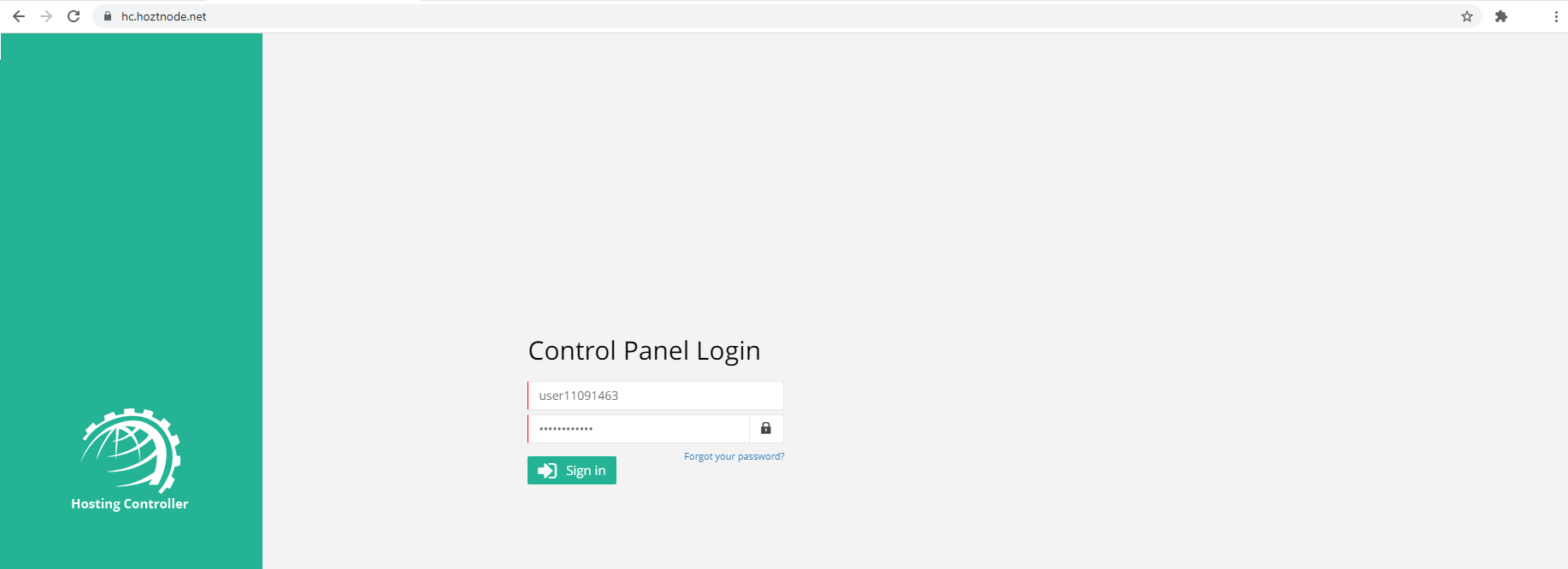
Готово! Вы можете использовать панель.
Как сменить язык интерфейса в панели управления Hosting controller на русский?
По умолчанию язык интерфейса — английский, но вы легко можете переключиться на русский язык.
Авторизуйтесь в панели управления, используя ваше имя пользователя и пароль.
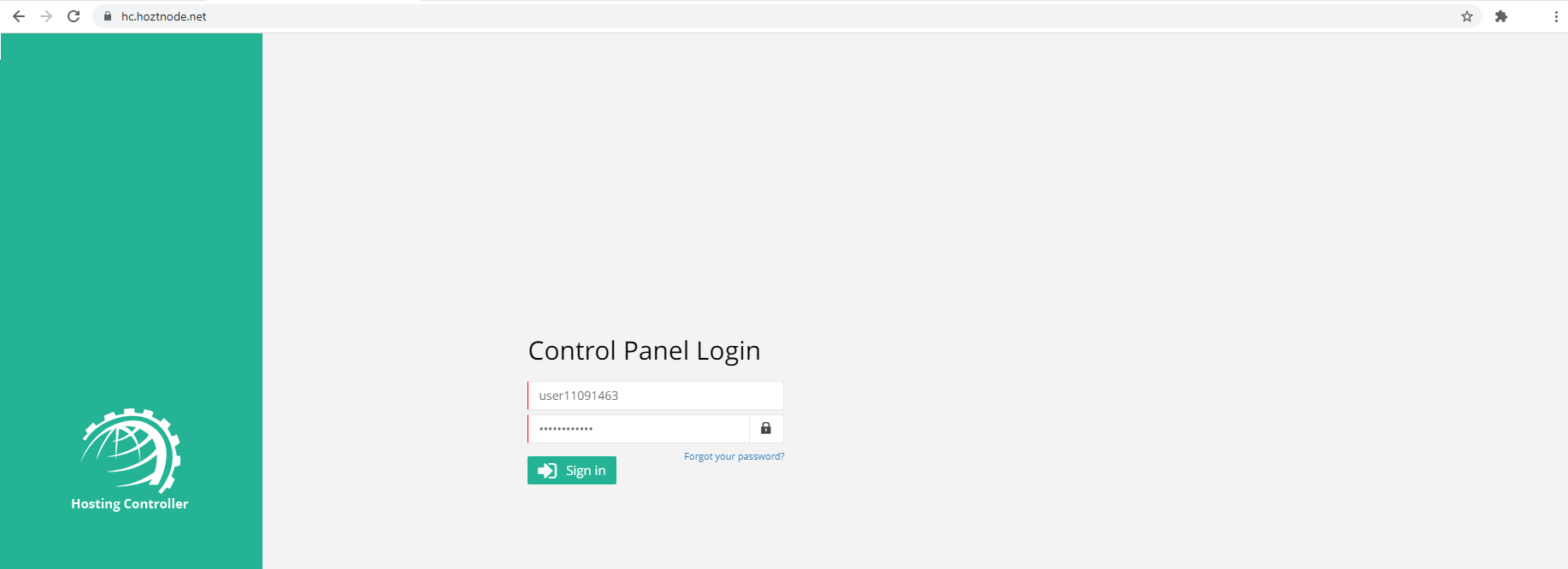
Кликните на иконку пользователя в правом верхнем углу, нажмите Display settings и в поле Control Panel Language выберите русский язык. Сохраните настройки.
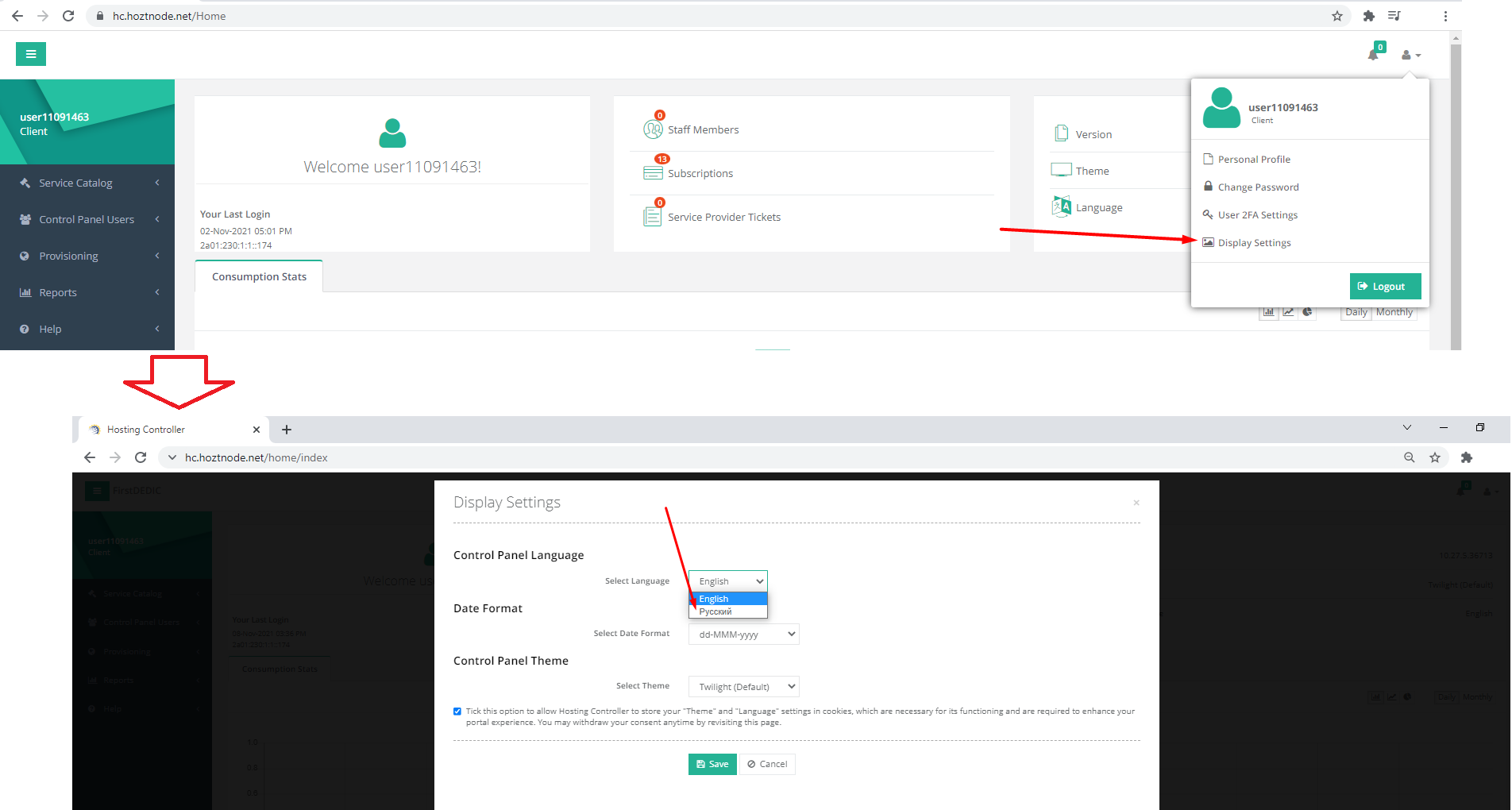
Как сделать резервную копию писем и других данных почтового ящика?
Резервное копирование выполняется силами пользователя.
Вы можете создать копию почтового ящика путем экспорта писем и других данных почтового ящика в файл .PST. Такой экспорт может быть сделан как средствами вашего почтового клиента (см. инструкцию к конкретному ПО), так и средствами панели управления Hosting controller.
Рассмотрим, как сделать копию средствами панели управления.
Для начала авторизуйтесь в панели управления, используя ваше имя пользователя и пароль.
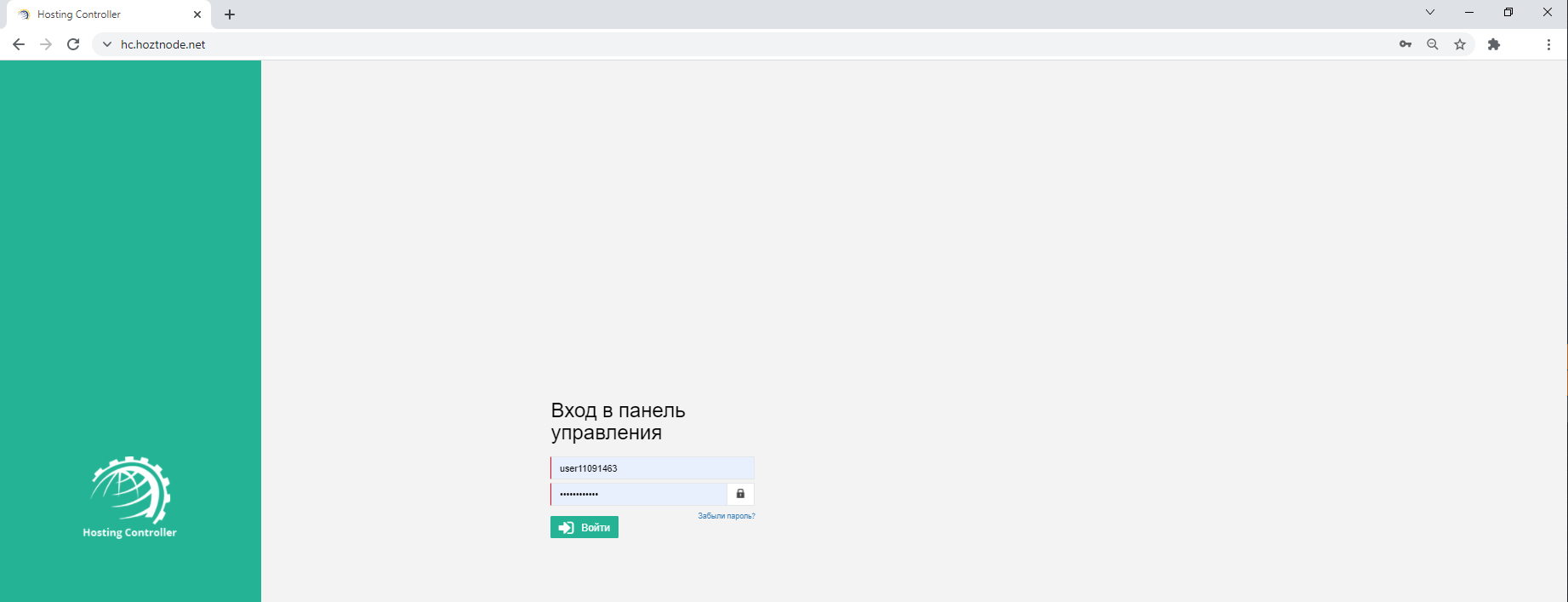
На главной странице панели управления выберите раздел Управление — Exchange.
В открывшемся окне выберите пункт меню Export PST и нажмите на одноимённую зелёную кнопку Export PST.
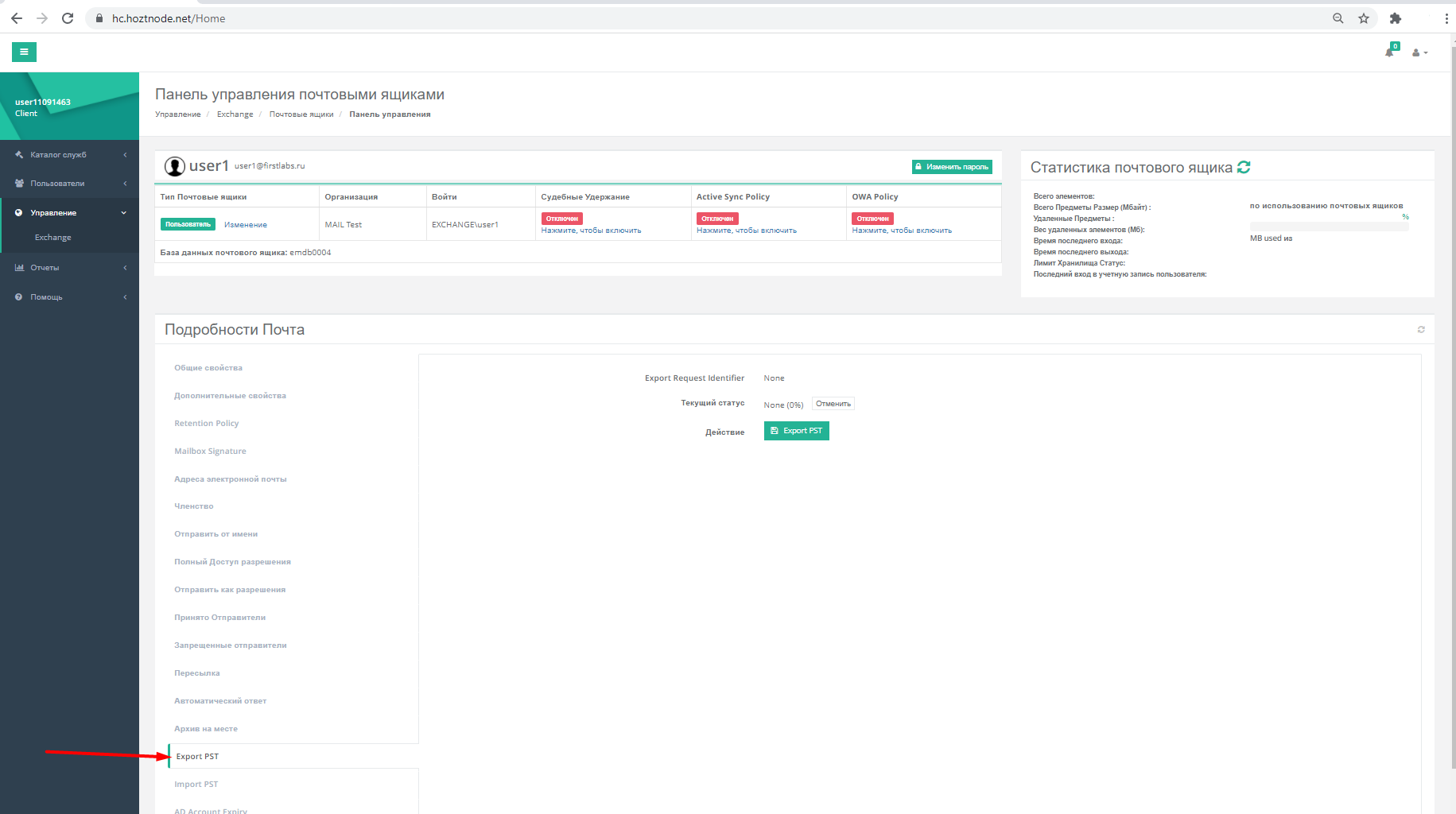
Укажите имя файла и выполните экспорт.
Как восстановить письма и другие данные почтового ящика из резервной копии?
Вы можете восстановить письма или иные данные почтового ящика только в том случае, если у вас есть ранее созданная резервная копия почтового ящика пользователя файле формата .PST. Такая резервная копия может быть сделана средствами вашего почтового клиента (см. инструкцию к конкретному ПО) или средствами панели управления.
Для восстановления авторизуйтесь в панели управления, используя ваше имя пользователя и пароль.
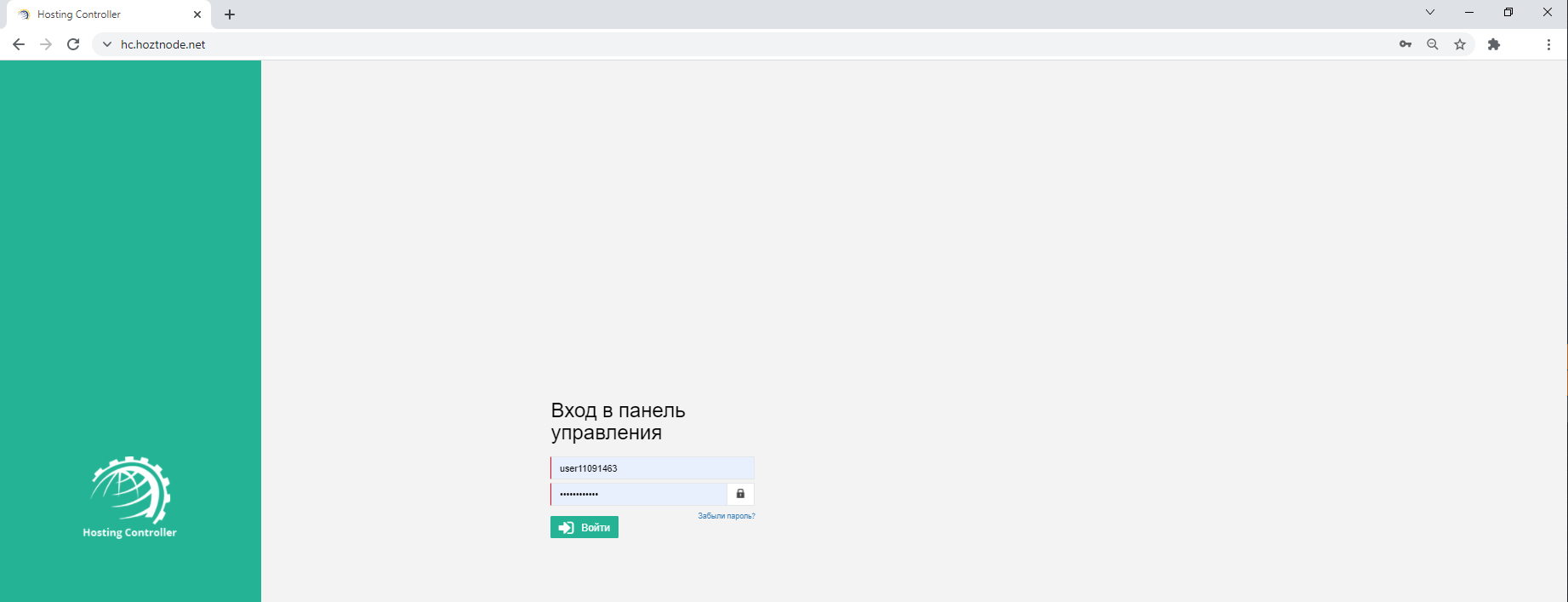
На главной странице выберите раздел Управление — Exchange.
В открывшемся окне выберите пункт меню Import PST и нажмите кнопку Browse PST.
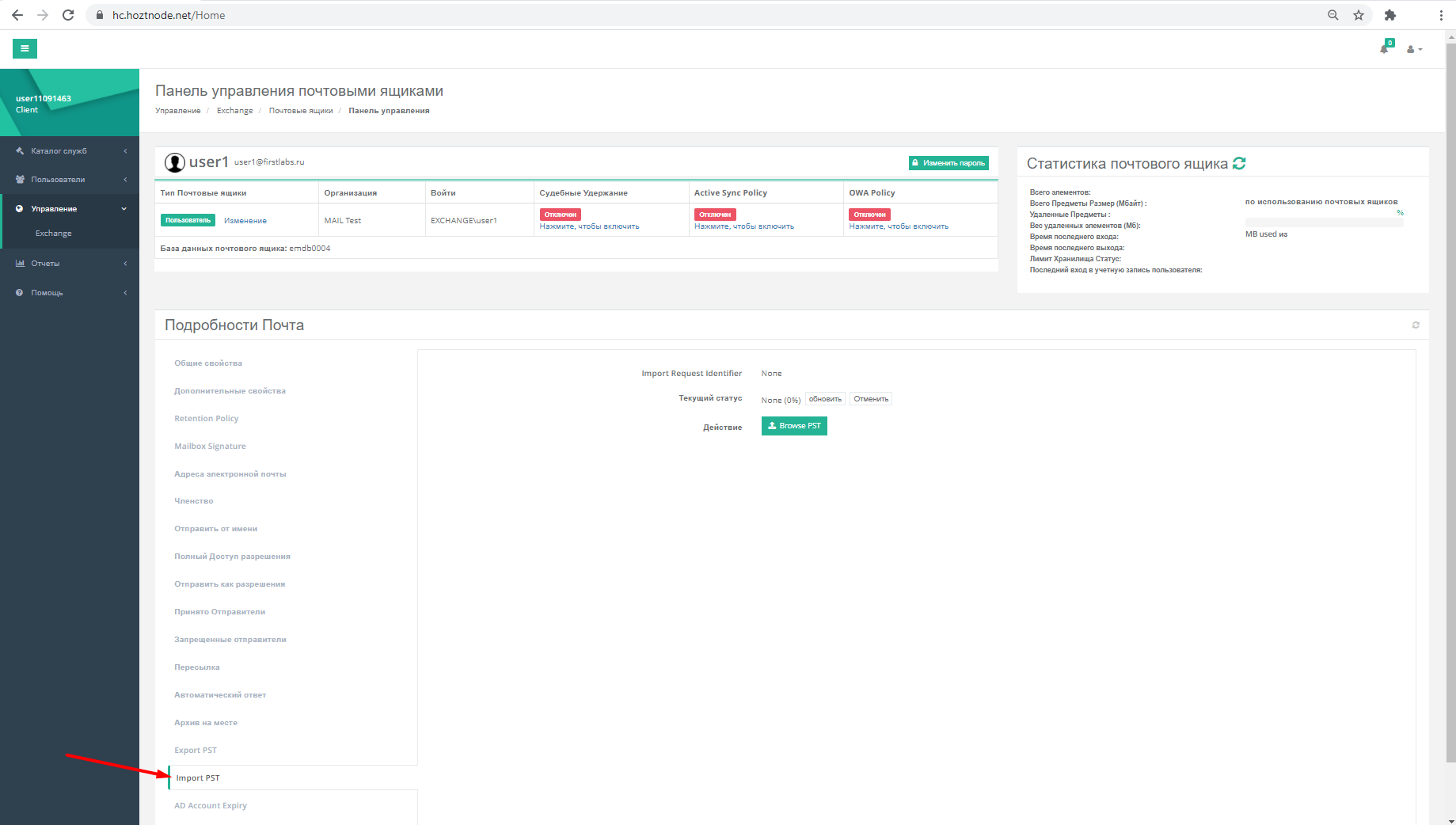
Укажите имя и путь к имеющемуся файлу в формате .PST и выполните импорт данных.
После завершения работ пользователь может подключаться к почтовому ящику.
Как организована защита от нежелательных писем (спама), вирусов, фишинга?
В почтовом сервисе на базе Exchange мы реализовали встроенную автоматическую защиту от вирусов и спама. Услуга НЕ требует управления со стороны пользователя и автоматически проверяет сообщения как входящей, так и исходящей почты.
Почтовый сервис принимает входящую почту с разрешённых доменов и проверяет полученные сообщения на предмет спама, наличия вирусов, наличия признаков фишинга, принадлежности сообщений ботнетам и др.
При необходимости услуга автоматически обезвреживает или удаляет опасные вложения. Если угроз не обнаружено, после проверки сообщение направляется в почтовый ящик пользователя.
В редких случаях (менее 0,1%) система может ошибочно пометить сообщение как вредоносное или спам и блокировать его доставку. В таком случае вам следует написать запрос в нашу службу технической поддержки.
В дополнение ко встроенной защите от спама вы можете настроить правила фильтрации сообщений с помощью черных/белых списков в почтовом клиенте. За подробной информацией о таких настройках вам следует обратиться к документации вашего почтового клиента, например: Outlook, Outlook в Интернете (ранее известные как OWA, Outlook Web App), Thunderbird, The BAT, клиенты google.com, mail.ru, yandex.ru и др.
Что такое почтовый домен и как им управлять?
Для пользования услугой необходимо использовать почтовый домен. Вы можете использовать уже принадлежащий вам домен или приобрести новый.
Для выбранного Вами домена необходимо настроить MX-запись, SPF-запись и функцию AUTODISCOVER.
- Общая информация о записях - по ссылке.
- Как управлять записями, если они размещены на DNS серверах FirstVDS.
Вы можете настроить эти параметры самостоятельно на основе данных, приведённых ниже, или обратиться в нашу техническую поддержку, и мы настроим эти параметры для вас.
Настройка MX-записи
Запись MX (mail exchanger) обеспечивает работу маршрутизации почты.
Она указывает, на какой адрес почтового сервера должна направляться электронная почта. Запись MX может указывать только на имя сервера (ни в коем случае не на IP-адрес, только на hostname).
Подробнее вы можете узнать по ссылке.
Данные для настройки MX-записи в Exchange:
exol-mta00.hoztnode.net, приоритет 10exol-mta01.hoztnode.net, приоритет 10
Настройка SPF-записи
Технология Sender Policy Framework (SPF) позволяет защитить домен от спуфинга и предотвратить попадание писем, отправляемых из организации, в папку «Спам». SPF определяет почтовые серверы, которые могут отправлять почту от имени домена. В свою очередь, почтовые серверы, принимающие электронные письма от вашего домена, с помощью SPF могут убедиться, что они отправлены с разрешенных вами серверов.
Если SPF не используется, система с большей вероятностью будет помечать письма из организации или домена как спам.
Подробнее вы можете узнать по ссылке.
Данные для настройки SPF-записи в почтовом сервисе (указываем одной строкой):
v=spf1 redirect=_spf.hoztnode.net
Настройка функции AUTODISCOVER
Служба автообнаружения (AUTODISCOVER) минимизирует действия клиента по настройке и развертыванию клиентского ПО. Для клиентов веб-служб Exchange (EWS) автообнаружение обычно используется, чтобы найти URL-адрес конечной точки EWS.
Кроме того, служба автообнаружения предоставляет сведения для настройки клиентов, использующих другие протоколы. Автообнаружение работает с клиентскими приложениями как защищенными, так и незащищенными брандмауэром.
Подробнее вы можете узнать по ссылке.
Данные для настройки функции AUTODISCOVER в Exchange:
Тип: "srv"Служба: "_autodiscover".Протокол: "._tcp".Номер порта: 443.Узел: autodiscover.hoztnode.net.Приоритет: 0.Вес: 0.
Как посмотреть статистику использования услуги?
Авторизуйтесь в панели управления, используя ваше имя пользователя и пароль.
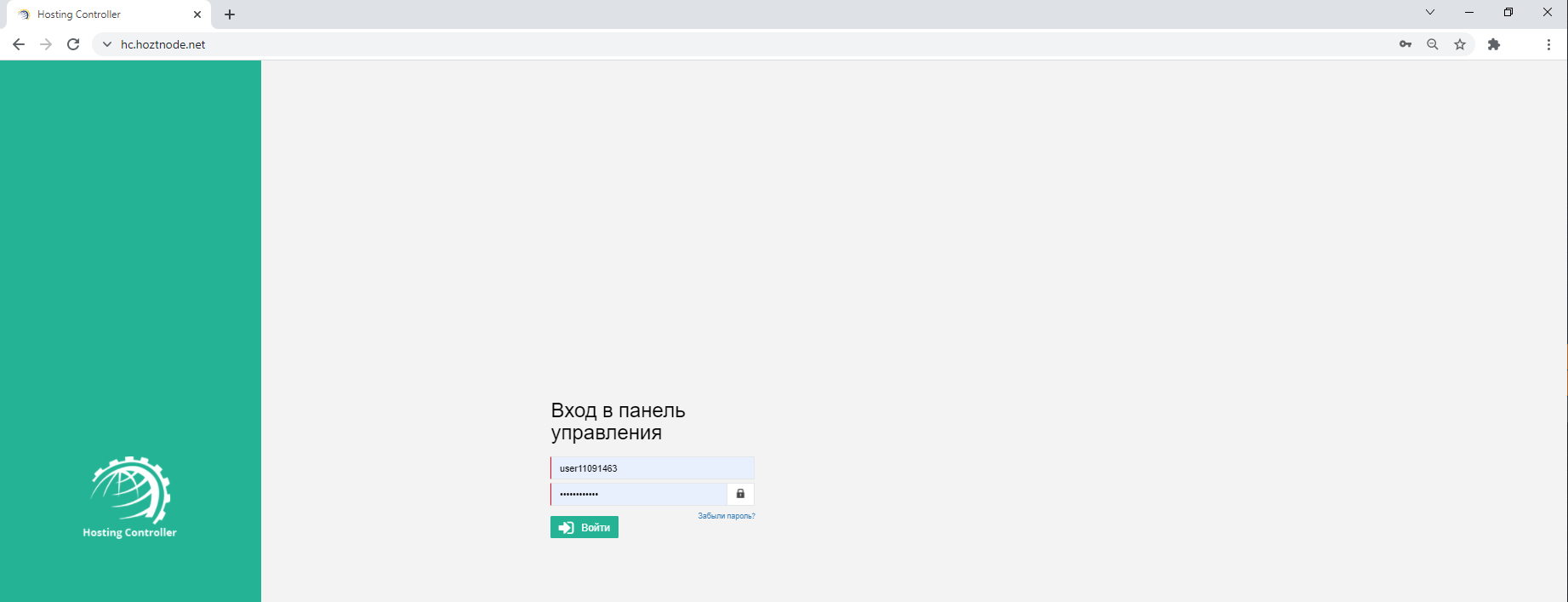
Посмотреть статистику можно на главной странице панели управления, там представлена информация о количестве различных используемых элементов.
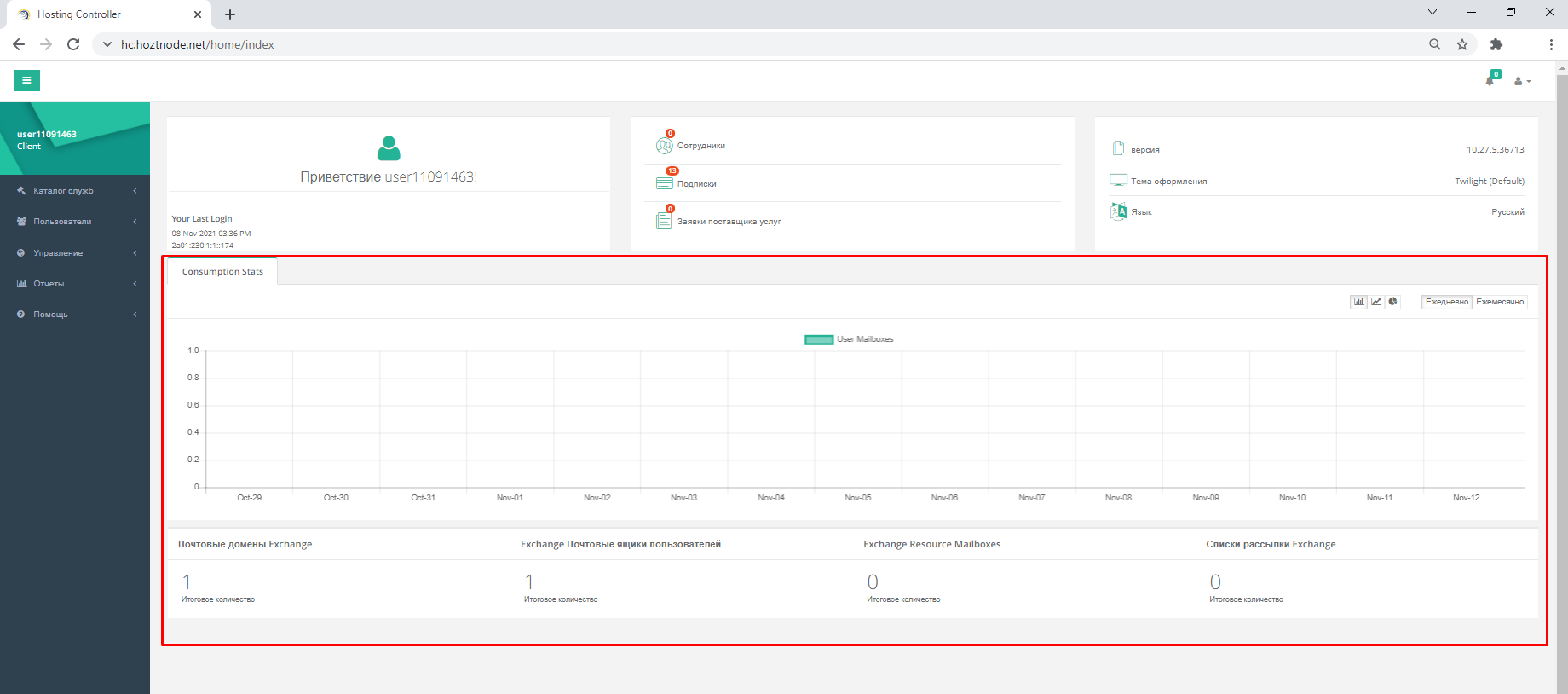
Как посмотреть информацию о количестве и типах почтовых ящиков в услуге?
Чтобы посмотреть информацию о ваших почтовых ящиках, авторизуйтесь в панели управления, используя ваше имя пользователя и пароль.
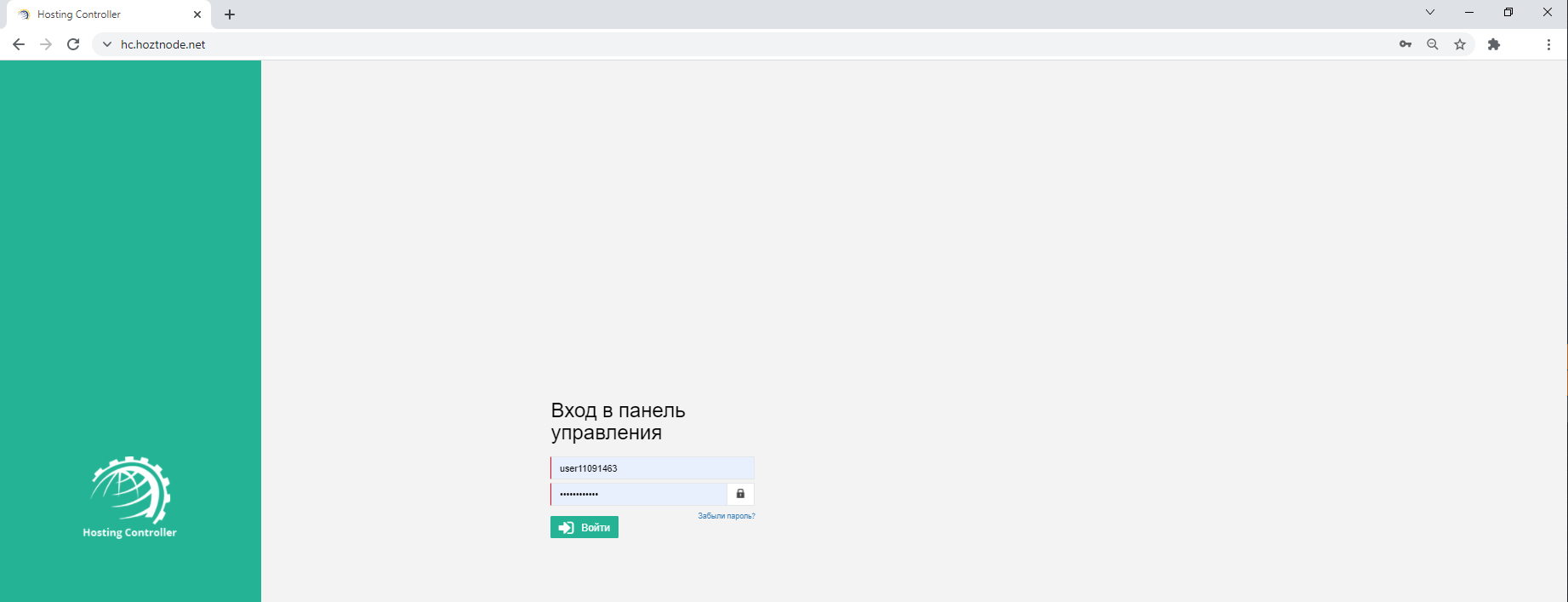
Откройте раздел Отчёты и в блоке Квота собственного хостинга нажмите на кнопку Просмотр.
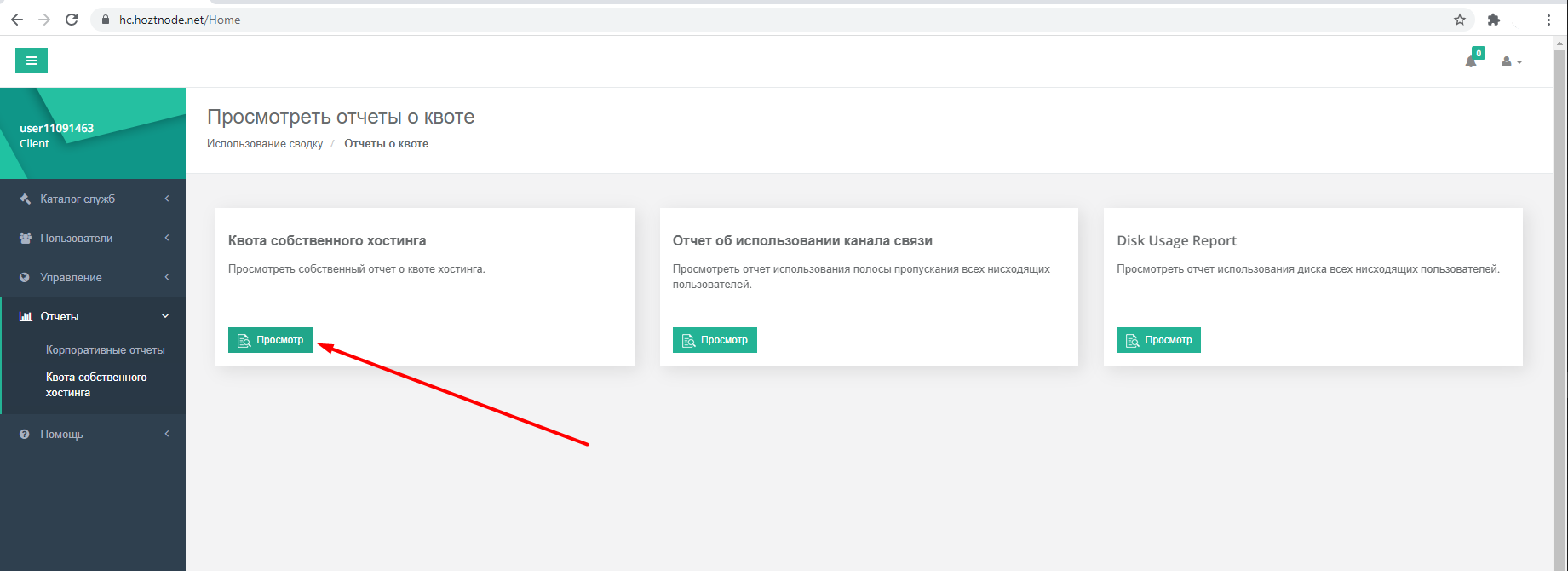
В открывшемся окне представлена информация о количестве и типах доступных и использованных в рамках вашей услуги почтовых ящиков.
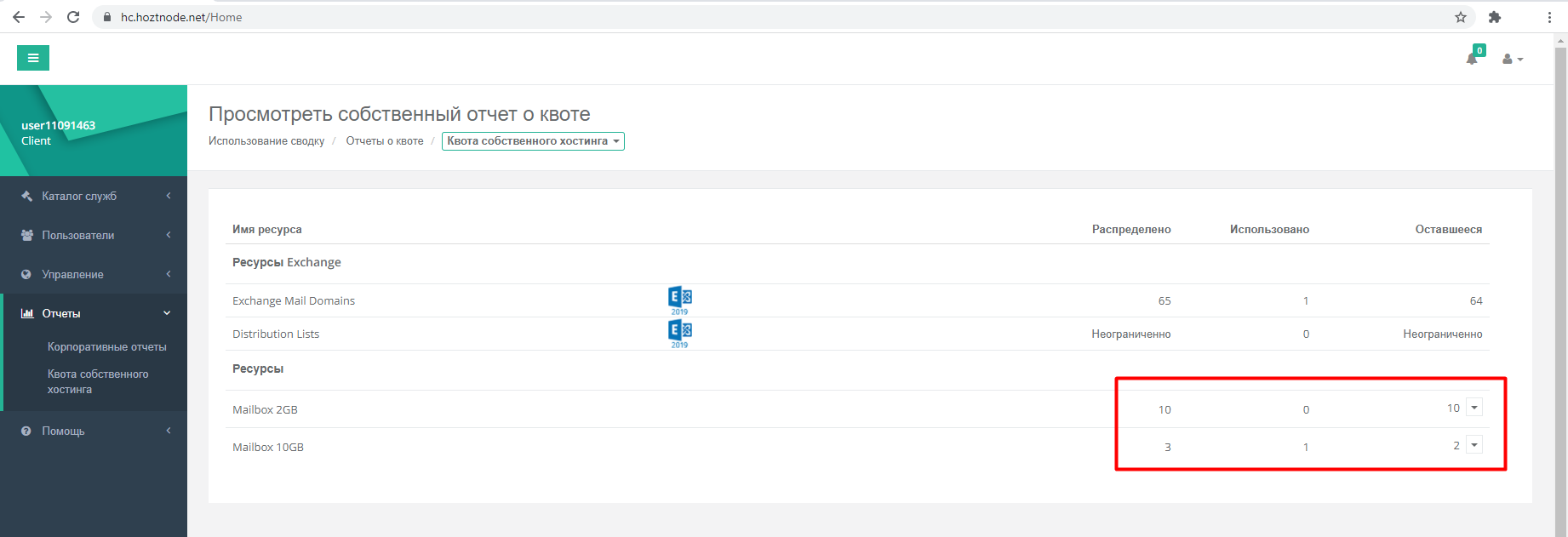
Если у вас возникли вопросы — наша техническая поддержка с удовольствием вам поможет.

